Jak utworzyć listę odtwarzania na komputerze stacjonarnym i urządzeniu mobilnym Spotify?
Spotify to usługa strumieniowego przesyłania muzyki z katalogiem ponad 100 milionów utworów. Spotify nie tylko dostarcza spersonalizowane listy odtwarzania, ale także umożliwia użytkownikom tworzenie własnych list odtwarzania i dodawanie do nich ulubionej muzyki bez ograniczeń. Tworzenie list odtwarzania to świetny sposób na grupowanie utworów według określonego tematu lub nastroju. Poniżej udostępniamy jak zrobić playlistę na Spotify. Postępując zgodnie z naszymi instrukcjami, możesz tworzyć playlisty dla różnych gatunków i wykonawców, a nawet na różne okazje.
Przewodnik po zawartości Część 1. Twórz i edytuj playlistę Spotify na Androidzie/iOSCzęść 2. Twórz i edytuj listę odtwarzania Spotify na komputerze Mac/WindowsCzęść 3. Bonus: pobierz listy odtwarzania Spotify bez subskrypcji PremiumCzęść 4. Często zadawane pytaniaCzęść 5. Podsumowując to wszystko
Część 1. Twórz i edytuj playlistę Spotify na Androidzie/iOS
Jak stworzyć playlistę na Spotify? Tworzenie listy odtwarzania jest jednym z Spotify triki, które warto znać, szczególnie jeśli chcesz dokonać klasyfikacji ze swoją kolekcją muzyczną. Na szczęście proces ten jest bardzo łatwy do wykonania. Aplikacja mobilna Spotify to podstawowy sposób, w jaki większość ludzi słucha muzyki, dlatego w tej części przeprowadzimy Cię przez proces tworzenia i edytowania list odtwarzania w aplikacji mobilnej Spotify. Wykonaj następujące kroki:
Utwórz listę odtwarzania w aplikacji mobilnej Spotify
Krok 1. Zaloguj się do swojego konta Spotify za pomocą aplikacji mobilnej Spotify. Następnie wybierz zakładkę Twoja biblioteka u dołu ekranu.
Krok 2. Kliknij ikonę plusa (+) w prawym górnym rogu. Wybierz opcję Lista odtwarzania.
Krok 3. W oknie dialogowym zostaniesz poproszony o podanie nazwy listy odtwarzania. Nazwij swoją playlistę i dotknij Utwórz.
Krok 4. Kliknij Dodaj do tej listy odtwarzania, aby rozpocząć dodawanie utworów do swojej listy odtwarzania.

Edytuj swoją playlistę w aplikacji mobilnej Spotify
Spotify oferuje kilka opcji edycji list odtwarzania, takich jak zmiana nazwy listy odtwarzania, zmiana kolejności utworów, udostępnianie, ustawianie ich jako prywatnych i pobieranie do słuchania offline. Po nauczeniu się, jak tworzyć playlisty w Spotify za pomocą telefonu komórkowego, odkryjmy opcje edycji nowej playlisty.
Krok 1. Otwórz nową utworzoną playlistę.
Krok 2. Kliknij przycisk z trzema kropkami pod nazwą listy odtwarzania. Tutaj możesz zrobić mnóstwo rzeczy z listą odtwarzania, jak chcesz.
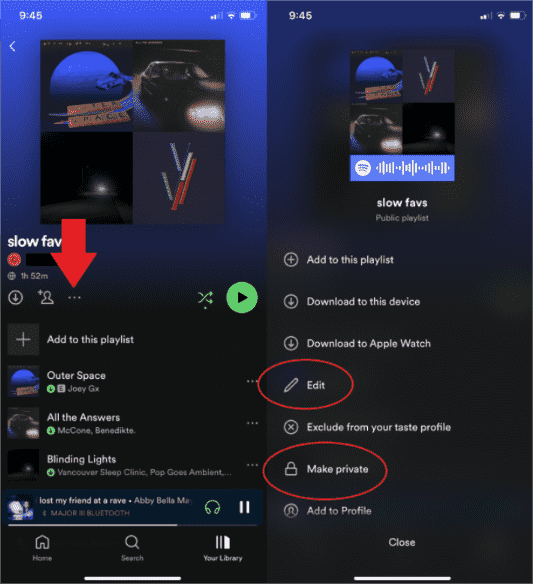
Część 2. Twórz i edytuj listę odtwarzania Spotify na komputerze Mac/Windows
Jak utworzyć playlistę w Spotify na komputerze? Dostęp do Spotify można także uzyskać z aplikacji komputerowej i odtwarzacza internetowego. Tworzenie listy odtwarzania na komputerze jest bardzo podobne do korzystania z urządzenia mobilnego. Tutaj podzielimy się z Tobą kilkoma wskazówkami dotyczącymi tworzenia i edytowania list odtwarzania na komputerze z systemem Windows i Mac. Proszę przyjrzeć się im szczegółowo.
Utwórz listę odtwarzania Spotify na komputerze
Krok 1. Uruchom aplikację komputerową Spotify na swoim komputerze lub przejdź do odtwarzacza internetowego Spotify za pomocą przeglądarki internetowej.
Krok 2. Na pasku po lewej stronie kliknij przycisk przypominający znak plus obok opcji Twoja biblioteka. Otworzy się wyskakujące okienko, a następnie wybierz opcję Utwórz nową listę odtwarzania.

Krok 3. Spotify automatycznie nada mu tymczasową nazwę, na przykład „Moja lista odtwarzania nr 4”.
Krok 4. Kliknij pole poniżej Znajdźmy coś do Twojej listy odtwarzania i wpisz utwór lub wykonawcę. Gdy znajdziesz to, czego szukasz, kliknij przycisk Dodaj po prawej stronie tytułu.

Porady: See Jak zmienić okładkę listy odtwarzania Spotify. Jeśli nie dodasz niestandardowej okładki listy odtwarzania, Spotify automatycznie wygeneruje obraz na podstawie okładek albumów z Twojej listy odtwarzania.
Otóż to! Kroki, jak utworzyć listę odtwarzania w Spotify za pomocą aplikacji komputerowej i odtwarzacza internetowego, są łatwe. Teraz zobaczysz nową playlistę w swojej bibliotece. Możesz także edytować playlistę według własnego uznania. Aby wykonać zadanie, wykonaj następujące kroki:
Edytuj listę odtwarzania Spotify na komputerze
Krok 1. Otwórz listę odtwarzania, a następnie naciśnij nazwę. Edytuj nazwę playlisty i inne szczegóły. Kliknij ZAPISZ.

Krok 2. Możesz także swobodnie edytować playlistę, klikając przycisk z trzema kropkami pod nazwą playlisty, na przykład możesz udostępnić swoje dzieła każdemu. Jeśli chcesz po prostu cieszyć się playlistą dla siebie, Spotify umożliwia także ustawienie playlisty w trybie prywatnym. Możesz zmienić kolejność utworów, przeciągając je i upuszczając w żądane miejsce.
Część 3. Bonus: pobierz listy odtwarzania Spotify bez subskrypcji Premium
Tworzenie list odtwarzania to świetny sposób na uporządkowanie ulubionych utworów według własnego uznania. Co najważniejsze, każdy słuchacz bezpłatny i Premium może tworzyć i edytować playlistę w Spotify. Jednak posiadanie konta Premium nadal ma zalety. Na przykład użytkownicy Spotify Premium nie będą musieli radzić sobie z irytującymi reklamami podczas słuchania dowolnej playlisty. Spotify Premium oferuje także tryb offline, dzięki któremu możesz słuchać pobranych list odtwarzania nawet bez połączenia z Internetem. Jeśli korzystasz z bezpłatnej wersji Spotify, jak utworzyć listę odtwarzania w Spotify i pobrać ją do słuchania offline? Musisz skorzystać z profesjonalnego narzędzia do pobierania muzyki, takiego jak AMusicSoft Spotify Music Converter.
Niezależnie od tego, czy jesteś użytkownikiem darmowym czy premium, możesz używać AMusicSoft Spotify Music Converter aby pobrać ulubione utwory, playlisty i albumy ze Spotify. Ponadto pobraną playlistę można odtwarzać tylko w aplikacji Spotify lub na jej platformie ze względu na DRM. Ale AMusicSoft Spotify Music Converter jest w stanie usuwanie DRM ze Spotify, dzięki czemu możesz łatwo przenieść wszystkie pobrane pliki Spotify na dowolne urządzenie. Jeśli martwisz się, że pobrane listy odtwarzania Spotify zniknęły z biblioteki po anulowaniu Spotify Premium, możesz najpierw utworzyć ich kopię zapasową na dysku USB.
AMusicSoft Spotify Music Converter jest również wyposażony w bardziej istotne funkcje, takie jak możliwość konwersji muzyki do różnych formatów multimedialnych, takich jak MP3, WAV, FLAC, AIFF i ALAC. Jeśli obawiasz się, że jakość konwertowanych utworów może zostać naruszona, nie jest to możliwe w przypadku AMusicSoft Spotify Music Converter. Nawet przy krótkim czasie konwersji, jakość przekonwertowanych utworów będzie tak samo dobra, jak oryginalnych.
Postępuj zgodnie ze szczegółowymi instrukcjami poniżej, aby bezpłatnie pobrać swoją ulubioną playlistę za pomocą AMusicSoft Spotify Music Converter.
Krok 1. Kliknij przycisk Pobierz bezpłatnie, aby pobrać AMusicSoft Spotify Music Converter na komputerze Mac/Windows.
Darmowe pobieranie Darmowe pobieranie
Krok 2. Następnie uruchom go. W głównym interfejsie będziesz musiał zalogować się do odtwarzacza internetowego Spotify za pomocą swojego konta. Możesz uzyskać dostęp do utworzonych list odtwarzania ze Spotify. Przeciągnij listę odtwarzania na ikonę „+” po prawej stronie. Następnie AMusicSoft automatycznie pobierze informacje o muzyce.

Krok 3. Wybierz folder, w którym będziesz przechowywać wszystkie przekonwertowane pliki utworów. Możesz zmienić nazwę folderu w oparciu o własne preferencje. Następnie możesz zacząć wybierać formaty plików, które lubisz. Tutaj wybieramy MP3.

Krok 4. Przejdź na dół okna, kliknij przycisk „Konwertuj” i poczekaj, aż aplikacja wykona magię.

Część 4. Często zadawane pytania
Kroki tworzenia listy odtwarzania w Spotify są łatwe. Ale czasami nadal możesz napotkać pewne problemy z listami odtwarzania Spotify. Poniżej znajdują się często zadawane pytania, które powinny być dla Ciebie pomocne.
Pytanie 1. Jak udostępniać playlisty innym osobom?
Możesz udostępniać swoje playlisty innym osobom w Spotify, kopiując link do playlisty i wysyłając go do nich. Możesz także udostępniać swoje playlisty w mediach społecznościowych, np Facebook. Pamiętaj, że przed udostępnieniem musisz upublicznić swoją playlistę, w przeciwnym razie inne osoby nie będą miały do niej dostępu.
Pytanie 2. Czy możecie razem ze znajomymi stworzyć playlistę na Spotify?
Tak. Spotify oferuje funkcję wspólnej listy odtwarzania, która ułatwia zapraszanie innych do dołączenia do listy odtwarzania i dodawania do niej utworów. Nie ma ograniczeń co do liczby osób, które mogą współtworzyć playlistę. Co więcej, wspólna playlista jest dostępna zarówno dla członków Spotify Free, jak i Spotify Premium.
Powiązane tematy: Sprawdź nasz artykuł pt tworzenie wspólnej playlisty na Spotify 👈
Pytanie 3. W jaki sposób Spotify może zatrzymać śledzenie mojej listy odtwarzania?
Jeśli masz playlisty, których nie chcesz, aby Spotify wykorzystywał do nauki tego, co lubisz, możesz je wykluczyć. Aby to zrobić, otwórz menu playlisty i wybierz opcję Wyklucz ze swojego profilu smakowego. Nadal będziesz mieć dostęp do playlisty, ale Spotify nie będzie jej używać w ramach Twoich nawyków słuchania. Jest to przydatne, jeśli masz playlisty z muzyką do snu dla dzieci lub podobną, która wykracza poza Twoje normalne preferencje.
Część 5. Podsumowując to wszystko
W tym artykule opisano, jak utworzyć listę odtwarzania w Spotify. Po przeczytaniu tego artykułu przekonasz się, że wykonanie tego zadania będzie łatwe. Jeśli chcesz szybko i bez wysiłku pobrać playlistę bez Premium, AMusicSoft Spotify Music Converter jest najbardziej wykonalnym i oszczędzającym czas sposobem. To oprogramowanie może konwertować listy odtwarzania Spotify do formatów wolnych od DRM, takich jak MP3, AAC, WAV i inne. Następnie możesz zaimportować je do innych odtwarzaczy muzycznych. Ponadto oferuje bezpłatną wersję dla nowych użytkowników, którzy mogą korzystać ze wszystkich jego funkcji. Przyjdź i spróbuj!
Ludzie również czytają
- Najlepszy sposób na bezpłatne pobranie listy odtwarzania Spotify do formatu MP3
- Zaznacz listę odtwarzania do synchronizacji offline na komputerze stacjonarnym / urządzeniu mobilnym Spotify
- Top 4 narzędzie do pobierania list odtwarzania Spotify online dla systemów Windows i Mac
- Jak osadzić playlistę Spotify na swojej stronie internetowej?
- Jak udostępnić listę odtwarzania Spotify: przewodniki i procedury
- Jak skopiować listę odtwarzania w Spotify [3 metody]
- Jak wykonać kopię zapasową list odtwarzania Spotify: przewodnik dla Ciebie
- Zmień kolejność utworów: jak przenosić utwory na liście odtwarzania Spotify?
Robert Fabry jest zapalonym blogerem i entuzjastą technologii, który może cię zarazić, dzieląc się kilkoma wskazówkami. Ma również pasję do muzyki i pisał dla AMusicSoft na te tematy.